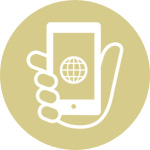
Pixel8系、Pixel7、Pixel7 Pro、Pixel7a、その他の Pixel でも同様の方法で設定できます。
Pixel7 シリーズでインターネットの速度をわざと遅くする方法を解説します。
スマートフォンでモバイル通信を使いすぎると通信制限を受ける事もあると思いますが、インターネットは速いほうが嬉しいですよね。
通信制限を受けていなくても、インターネットの速度を遅くして通信制限を自分でかける事ができます。
インターネット速度を遅くする理由
インターネットは速いほうが嬉しいですが、何故遅くする必要があるのでしょうか。
- モバイル通信量の節約
- インターネットを不調にする
- インターネットが低速時のテスト
| モバイル通信量の節約 | データ通信量が上限に達しそうな時に節約する |
| インターネットを不調にする | インターネットの不調を理由にLINEの通話を切り上げるなど |
| インターネットが低速時のテスト | アプリ開発者が低速時のテストをする |
開発者向けオプションを有効にする
自分で通信制限をかけるには、開発者向けオプションという普段は隠されている設定から行わなくてはいけません。

まずは、設定をタップします。
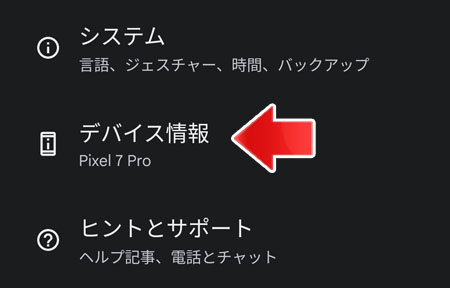
下の方へスクロールして「デバイス情報」をタップします。

下の方へスクロールして「ビルド番号」を連続でタップします。
開発者オプションを有効にするため、PIN またはパスワード、パターンを入力する必要があります。
インターネット速度を遅くするには?
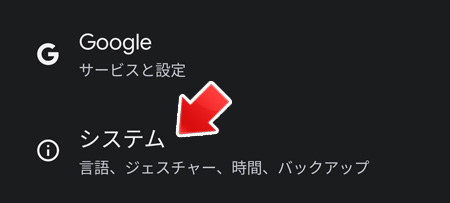
設定のトップへ戻り、システムをタップします。
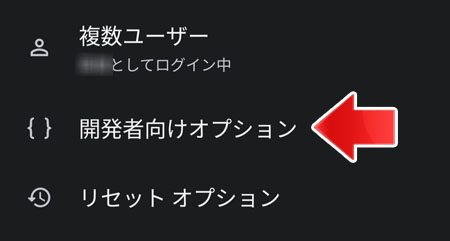
開発者向けオプションをタップします。
開発者向けオプションではその他の設定を変更しないように注意してください。
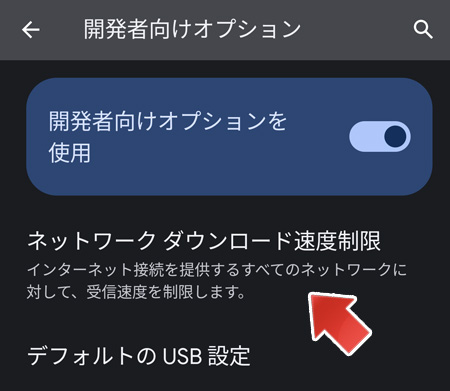
下の方へスクロールして、ネットワークダウンロード速度制限をタップします。
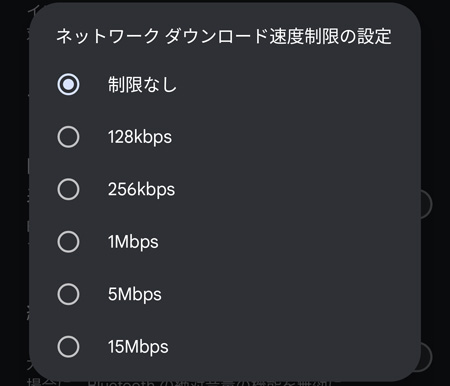
速度制限する上限を選択します。
| 128kbps | 1990年代後半のISDNレベルの速度 |
| 1Mbps | 2000年~2010年のADSLレベルの速度 |
| 15Mbps | 2000年代初頭のCATVレベルの速度 |
| 50Mbps | 現代の4G通信レベルの速度 |
セルフ通信速度制限の結果
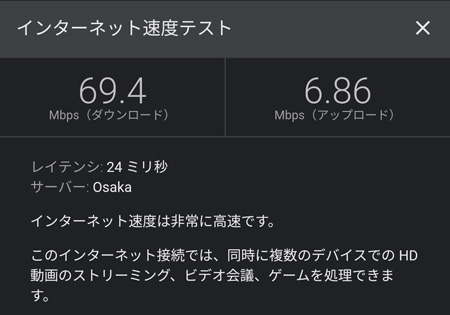
セルフ通信速度制限なしでは約70Mbpsのダウンロード速度が出ています。
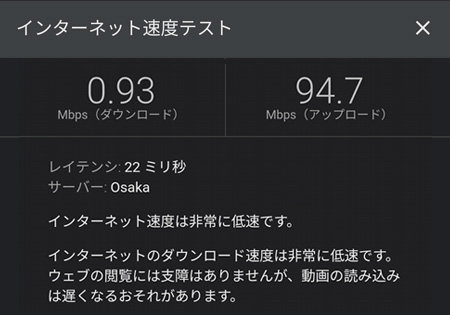
上限 1Mbps の通信速度制限をかけてみたところ、1Mbps 以下の0.93Mbpsという結果になりました。
しっかり通信速度制限が効いています。
関連記事
Pixel スマートフォンのモバイル通信量を確認するには?